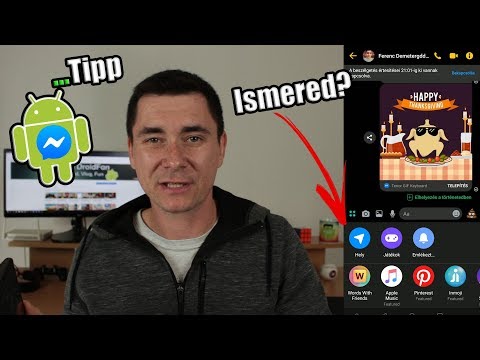Ez a wikiHow megtanítja, hogyan adhat hozzá fényképeket és/vagy videókat egy megosztott albumhoz a számítógépen a Google Fotók használatával.
Lépések

1. Lépjen a https://photos.google.com weboldalra egy böngészőben
Ha még nem jelentkezett be, kattintson a gombra UGRÁS A GOOGLE FOTÓKRA hogy most jelentkezzen be.

2. lépés. Kattintson a ☰ gombra
Az ablak bal felső sarkában található. A menü kibővül.

3. lépés. Kattintson a Megosztás gombra
Közel van a menü közepéhez.

4. lépés. Kattintson a megosztott albumra

5. lépés. Kattintson a „Fotók hozzáadása” ikonra
Úgy néz ki, mint egy pluszjelű fénykép, és a Fotók jobb felső sarkában található.

6. lépés. Válassza ki a hozzáadni kívánt fényképeket
Kattintson a körre a fotó bal felső sarkában a kiválasztásához. Addig kattintson a fényképekre, amíg ki nem jelölte az összes megosztani kívánt elemet.
Ha fényképeket szeretne hozzáadni a számítógépről, kattintson a gombra VÁLASZTÁS SZÁMÍTÓGÉPBŐL, válassza ki a hozzáadni kívánt fényképeket, majd kattintson a gombra Nyisd ki.

7. lépés. Kattintson a KÉSZ gombra
Az ablak jobb felső sarkában található. A kiválasztott fényképek és/vagy videók most hozzáadásra kerülnek a megosztott albumhoz.